Една от най-новите функции на Instagram е възможността да добавяте надписи към вашите Instagram Stories. Тази функция интерпретира това, което вие или някой друг казвате, и генерира текст, така че вашите последователи да могат да го прочетат. Колкото и удобна да е тази опция за някои потребители, тя все още не е налична във всички региони.

В тази статия ще ви покажем как да добавяте надписи към Instagram Stories на различни устройства. Ще ви покажем и решение за това на вашия компютър.
Съдържание
Как да добавяте надписи към Instagram Stories на iPhone
Сега, когато Instagram въведе функцията за надписи, тя ще даде на последователите ви шанс да четат или по-добре да слушат това, което казвате. Функцията за надписи не само е полезна в ситуации, в които не можете да включите аудиото си, но и прави Instagram по-удобен за хората с увреден слух. След като го активирате, Instagram автоматично ще генерира надписи, които записват това, което вие или някой друг казвате във видеото.
Имайте предвид, че тази функция е достъпна само когато вашата Instagram Story е видео. Не става със снимки. Можете да го използвате за предварително записани видеоклипове или да направите видео с помощта на Instagram Stories и да добавите надписите след това. Имайте предвид, че в момента той работи само за английския език, така че е достъпен само в англоговорящите страни. Това обаче може да се промени скоро.
Ако искате да добавите надписи към вашата Instagram Story на вашия iPhone, това е, което трябва да направите:
Отворете Instagram на вашия iPhone.
Докоснете балончето „Вашата история“ в горния ляв ъгъл или просто плъзнете наляво на началната си страница.
Запишете видеоклип или качете такъв от галерията си. Докоснете иконата на стикер в горното меню.
Изберете „Надписи“ от списъка с опции.
Вземете решение за текстов формат.
Редактирайте формата на текста, както желаете. Изберете „Готово“ в горния десен ъгъл.
Докоснете раздела „Вашата история“ в долния ляв ъгъл, за да го публикувате.
Instagram не само ви позволява да добавяте надписи към вашата история, но също така можете да редактирате формата на текста. Например, можете да промените размера, цвета и местоположението на текста. Освен това имате четири различни текстови шрифта, от които да избирате. Винаги има вероятност речта ви да не е транскрибирана точно и за съжаление в момента не е възможно да редактирате самия текст. Ето защо трябва да говорите възможно най-ясно, когато записвате видеото.
Функцията за надписи в момента е достъпна само за Instagram Stories, но може да бъде възможна и с Instagram Reels в близко бъдеще.
Как да добавяте надписи към Instagram Stories на устройство с Android
Функцията за надписи е достъпна и в Instagram за устройства с Android. Нещо повече, ще ви отнеме само около минута, за да го активирате. Следвайте стъпките по-долу, за да добавите надписи към вашата Instagram Story на вашия Android:
Стартирайте приложението Instagram на вашето устройство с Android.
Отидете до снимката на потребителския си профил в горния ляв ъгъл или прекарайте пръст от лявата страна на екрана.
Направете видеоклип или качете такъв, който сте записали преди. Преминете към горното меню и докоснете иконата на стикер.
Изберете „Надписи“.
Изберете шрифт, цвят, размер и местоположение на вашите надписи. Продължете към „Готово“ в горния десен ъгъл на екрана.
Публикувайте своята история, като докоснете раздела „Вашата история“.
Това е всичко. Сега вашите последователи или всеки друг, който гледа вашата история, ще може да чете надписите ви.
Ако не можете да намерите функцията за надписи в менюто си със стикери, възможно е надписите в Instagram Story все още да не са налични във вашата страна. Уверете се, че използвате най-новата версия на приложението. Както споменахме по-горе, ако не говорите английски, тогава функцията за надписи няма да е достъпна за вашата Instagram Story.
Ако видеоклипът ви е сравнително кратък и казвате само няколко изречения, все пак можете да добавите текст към историята си в Instagram; просто трябва да го напишете сами. Ето как се прави:
Отворете „Вашата история“ в приложението си Instagram.
Качете видеоклипа или филма, който да използвате. Докоснете бутона „Aa“ в горното меню.
Въведете ръчно това, което казахте във видеото.
Изберете шрифт, цвят, размер, подравняване, преход и т.н.
Докоснете „Готово“ в горния десен ъгъл.
Публикувайте вашата история.
Въпреки че обикновената текстова функция не е като функцията за надписи, тя е отлична алтернатива за по-кратки видеоклипове.
Как да добавяте надписи към Instagram Stories на компютър
Тъй като няма директен начин за публикуване на Instagram Story на вашия компютър, функцията за надписи също не е налична. Въпреки това, можете да използвате решение в две стъпки, за да добавите надписи към вашата Instagram Story и да я публикувате от вашия компютър. Първо, ще трябва да добавите надписи към видеоклипа си с приложение на трета страна на вашия компютър. Оттам можете да прехвърлите видеоклипа на телефона си или да го публикувате от браузъра си.
Нека първо да разгледаме как да добавите надписи към видеоклипа си. Въпреки че има много приложения на трети страни, които можете да използвате, препоръчваме да използвате Google Drive.
За този метод трябва да имате качен видеоклип във вашия акаунт в Google Диск. След това надписите трябва да бъдат написани във формат SRT, който трябва да бъде запазен на вашия компютър или вашия Google Drive. Ето какво трябва да направите след това:
Отворете Google Drive в браузъра си.
Намерете току-що качения видео файл и щракнете с десния бутон върху него.
Изберете „Управление на записи от надписи“ от падащото меню.
Кликнете върху „Добавяне на нови записи с надписи“ от дясната страна на видеоклипа.
Отидете в раздела „Качване“ в новия прозорец.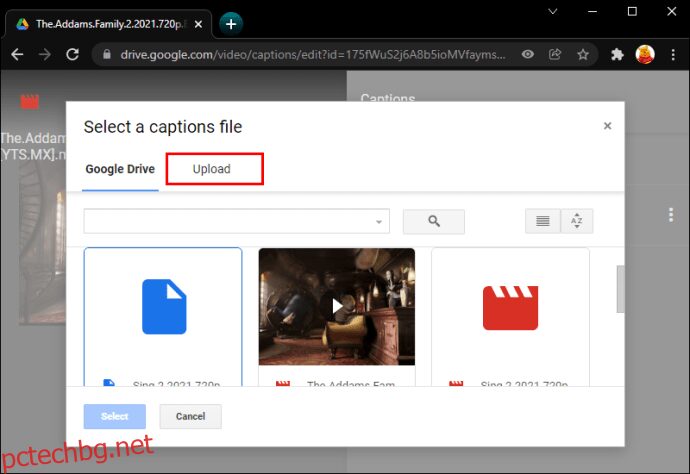
Плъзнете файла в прозореца или щракнете върху бутона „Изберете файл от вашето устройство“.
Намерете SRT файла и изберете „Отвори“.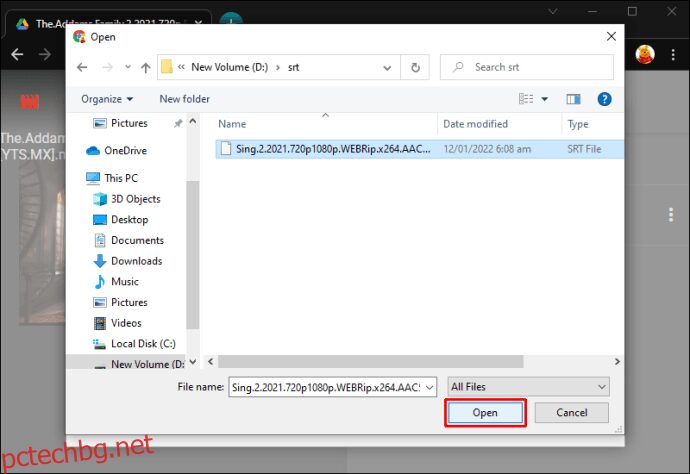
Изберете езика на вашите надписи.
Въведете заглавието на записа с надписи.
Изберете „Качване“.
След като сте добавили надписите към видеоклипа си, изтеглете го на компютъра си. Време е да го публикувате във вашия Instagram. Следвайте стъпките по-долу, за да направите точно това:
Отворете Google Chrome или предпочитания от вас браузър на вашия компютър.
Натиснете тези клавиши „Ctrl + Shift + J“ едновременно. Това ще отвори прозореца на конзолата за програмисти от лявата страна на вашия браузър.
Придвижете се до иконата на телефона в горната лента с инструменти. Трябва да е от лявата страна на раздела „Елементи“.
Изберете раздела „Размери: Отзивчив“. След като направите това, екранът ви ще бъде минимизиран, наподобяващ телефон.
Обновете страницата си.
Отидете на Instagram.
Кликнете върху балона с историята.
Качете видеоклипа от компютъра си. Редактирайте го по какъвто и да е начин. Публикувайте историята си в Instagram.
Този метод може да изглежда по-сложен, но се отплаща, ако не можете да използвате мобилното си устройство в момента. Освен това е по-стабилен, тъй като компилирате надписите сами. Ще можете да запишете надписите точно и не е задължително да са на английски.
Направете вашите Instagram истории още по-добри с надписи
Докато добавянето на текст към вашите истории в Instagram винаги е било удобна функция, автоматично генерираните надписи са още по-добри. Те позволяват на вашите последователи да четат за какво говорите, когато не могат да ви чуят. Въпреки че тази функция все още не е налична по целия свят, има неща, които можете да направите, за да добавяте надписи ръчно.
Добавяли ли сте някога надписи към вашата Instagram Story преди? Как го направи? Следвахте ли метода от това ръководство? Уведомете ни в секцията за коментари по-долу.

